Как сделать эффект дыма в фотошопе
Чтобы в фотошопе сделать эффект дыма, можно пойти двумя путями: либо скачать готовые кисти для дыма, либо нарисовать его самому.
На просторах интернета можно найти множество вариантов специальных кистей, которые позволят хорошо имитировать дым. Однако если найти дым определенного типа не получается, либо это занимает слишком много времени, то в таких случаях придётся рисовать самостоятельно.
В этом уроке рассмотрим три способа как сделать эффект дыма на фотографии. Вы сможете воспользоваться любым удобным для вас способом.
Можете сравнить все способы по созданию дыма:
Способ №1
Фактически первый способ создания дыма в фотошопе заключается в том, чтобы нарисовать его с помощью кисточек, а после воспользоваться инструментом Палец. Напоминает он тлеющий дым или парообразный.
Шаг 1
Для начала, чтобы нарисовать дым подобным способом, мягкой серой кистью пару раз щёлкните на источнике дыма на новом слое.
Шаг 2
Нужно понизить Непрозрачность кисти до 12-16% и поменять режим рисования кисти на Затухание, это находится вверху в настройках инструмента. Пару раз щелкните по серому кружочку чёрным, а после белым цветами.
Точно такого же эффекта можно добиться и обычной кистью, создав новый слой и переведя режим наложения слоя на Затухание.
Теперь кончик сигареты выглядит словно присыпан специями. Слои со «специями» и с серым кружком нужно объединить.
Шаг 3
Выберите инструмент Палец. Для того, что бы придать дыму форму, делайте мазки вверх, имитируя волны дыма, приближенно похоже на букву S.
Шаг 4
Ластиком с низкой непрозрачностью убирите излишнюю плотность дыма в некоторых местах.
Как заключительный штрих, воспользуйтесь инструментом Затемнитель и Осветлитель, для придания дыму реалистичного цвета.
Получилась вот такая тлеющая сигарета:
Способ №2
Второй способ создания дыма заключается в использовании фильтра Искажение.
Для начала нужно проделать похожую процедуру, как в первом варианте: серым цветом на новом слое провести продолговатую прямую линию, это будет будущий дым.
Шаг 2
Следующие действия уже также знакомы – используйте инструмент Палец. Исказите дым примерно подобным образом:
Шаг 3
Далее понадобиться чёрный фон. Создайте новый слой под слоем с дымом, залейте его чёрным цветом и объедините эти слои. Получилась кривая линия на чёрном фоне. Создайте несколько дубликатов этого слоя.
Шаг 4
Начиная с верхнего слоя, используйте фильтр Искажение – Волна. Можно самому подобрать форму искажения дыма или воспользоваться кнопкой
Шаг 5
После этого поменяйте режим наложения слоя с фильтром на Экран и повторите эту же процедуру с остальными слоями, кроме самого нижнего.
Шаг 6
В текущем примере получились такие формы у дыма.
Теперь все слои нужно объединить в один. Для этого выделите нужные слои и нажмите Ctrl+E, или щёлкните правой кнопкой мыши по выделенным слоям и выберите из контекстного меню Объединить слои.
Шаг 7
По ходу пьесы, в текущем примере стала не устраивать пустота в центре дыма и некоторая форма.
Подправить такие дефекты можно мягкой кисточкой с низкой непрозрачностью. Используйте фильтр Размытие по Гауссу, находящийся в группе фильтров Размытие. Края дыма после этого будут не такие чёткие, что более реалистично.
Шаг 8
Дальше добавьте немного шума к дыму, с ним он лучше ляжет на пористый фон под черепом. Находится этот эффект в Фильтрах – Шумы – Добавить шум. Потом поменяйте режим наложения слоя с дымом на Экран.
Шаг 9
Чтобы дым не выглядел слишком широким, его можно подправить с помощью Свободной трансформации, выбрав этот режим в меню Редактирование.
Способ №3
Третий способ заключается в копировании слоёв и применении Деформации к слою.
Шаг 1
Понадобиться создать также искривленную линию, как во втором варианте, шаги по созданию которой уже были описаны выше.
Затем создайте дубликат этого слоя и размойте пальцем линии в сторону, создавая повторяющиеся движения дыма по бокам. Понизьте непрозрачность слоя до удовлетворяющего уровня.
Шаг 2
Теперь создайте второй дубликат кривой линии и примените к нему Деформацию, растянув в разные стороны. Найти этот режим можно в Редактирование – Трансформирование
Шаг 3
Подтвердите деформацию. Выглядит неплохо, но стоит подправить некоторые детали. Дым не бывает сильно заостренным. Для этого воспользуйтесь Пальцем и на верхнем слое размажьте углы, так же доведите линию начала дыма до кончика сигареты.
Результат:
Заметили ошибку в тексте — выделите ее и нажмите Ctrl + Enter. Спасибо!
🥇 ▷ 12 бесплатных наборов кистей для дыма для Adobe Photoshop » ✅
Дымовые щетки могут дать любой дизайн Photoshop интересный эффект. Однако проблема в том, что Photoshop не содержит готовых дымовых кистей. Точно так же может потребоваться время, чтобы создать дымовые щетки с нуля.
К счастью, есть способ сэкономить время в процессе проектирования, но при этом иметь в руках высококачественные дымовые щетки. Просто используйте пакет с дымовой щеткой вместо того, чтобы начинать сначала.
Посмотрите нашу коллекцию бесплатных наборов кистей для фотошопа и загрузите их для вашего следующего проекта.
Бесплатный набор кистей для фотошопа (16 кистей, бесплатно)
Этот бесплатный набор кистей для дыма содержит 16 различных кистей, каждая из которых была разработана с высоким разрешением 2500 x 2500 пикселей.
109 абстрактное искусство дыма (с элементами Envato)
Если вы ищете больше разнообразия, рассмотрите этот набор кистей. Он поставляется с 109 кистями высокого разрешения. Вы можете легко изменить цвет с помощью инструмента Hue / Saturation или с помощью карты градиента.
Бесплатный набор кистей для дыма (5 щеток, бесплатно)
Попробуйте этот набор кистей для дыма, если вы ищете фрактальный дизайн. Пакет содержит 5 кистей высокого разрешения, которые вы можете скачать и использовать для своих личных проектов. Ссылка на автора обязательна.
Smoke Toolkit Extra (с элементами Envato)
Взгляните на этот набор инструментов для вашего следующего проекта, который требует эффекта дыма. Мало того, что вы получаете дымовые щетки, инструментарий также включает дымовые фоны, формы и узоры.
Free Photoshop Smoke Brush (15 кистей, бесплатно)
Используйте этот бесплатный набор кистей для дыма, чтобы добавить профессиональный эффект дыма к вашей работе. Пакет содержит 15 кистей высокого разрешения, которые можно бесплатно использовать в личных и коммерческих проектах.
Пакет содержит 15 кистей высокого разрешения, которые можно бесплатно использовать в личных и коммерческих проектах.
Акция «Дым» в Photoshop (с элементами Envato)
Если вы хотите добавить эффект дыма в любое время, попробуйте действие «Smoke Photoshop». Все, что вам нужно сделать, это заполнить вашу тему цветом и принять меры.
Кисти для фотошопа с густым дымом (114 кистей, бесплатно)
Вот отличная пачка дымовых щеток, которую вы можете использовать для личных и коммерческих проектов без ограничений. Пакет содержит 114 кистей, идеально подходящих для эффекта густого дыма.
50 дымовых рукавов (с элементами Envato)
Free Smoke PS Кисти абр. Том 4 (20 кистей, бесплатно)
Этот бесплатный набор кистей для дыма можно использовать в абстрактных и реалистичных проектах. Он имеет 20 кистей высокого разрешения и может использоваться как для частных, так и для коммерческих проектов. Атрибуция обязательна.
60 оригинальных штемпельных кистей Rauch Photoshop (с элементами Envato)
Этот набор кистей содержит 60 дымовых щеток высокого разрешения, которые можно использовать для личных и коммерческих проектов. Вы можете легко покрасить кисти с помощью инструмента Hue / Saturation или применяя градации.
Кисти для фотошопа с высоким разрешением (бесплатно)
Этот бесплатный набор кистей доступен в высоком разрешении и содержит 4 кисти. Вы можете использовать их в личных и коммерческих проектах без ограничений, а кисти можно легко раскрасить с помощью инструмента Hue / Saturation.
Кисти для фотошопа (148 кистей, бесплатно)
Попробуйте этот Particle Smoke Brush Pack, если вы ищете уникальный эффект дыма для ваших проектов. Пакет содержит в общей сложности 148 кистей, которые можно использовать для коммерческих или некоммерческих работ. Атрибуция приветствуется, но не является обязательной.
Кисти для фотошопа (10 кистей, бесплатно)
Этот набор кистей для дыма содержит 10 средних кистей. Щетки могут быть использованы в личных и коммерческих проектах. Атрибуция приветствуется, но не является обязательной.
Щетки могут быть использованы в личных и коммерческих проектах. Атрибуция приветствуется, но не является обязательной.
Длинные бездымные кисти для фотошопа (11 кистей, бесплатно)
Если вам нужен длительный дымовой эффект, этот набор кистей станет идеальным выбором. Пакет содержит 10 кистей высокого разрешения, которые можно использовать для личных проектов.
Free Smoke Toolkit (6 бесплатных кистей и дополнений)
Еще один набор дымовых инструментов, предлагающий различные способы придания вашим фотографиям и фотографиям эффекта дыма. Пакет содержит 12 Røgformer PNG, 8 фонов, 2 шаблона PSD, 6 Røgbørster, 12 Smoke Pattern и 11 дополнительных элементов.
Бездымные кисти Photoshop (215 кистей, бесплатно)
Набор кистей Free Thin Smoke Photoshop содержит 215 высококачественных кистей Photoshop для эффектов холодного дыма со средней и тонкой щетиной. Пакет бесплатный для личного и коммерческого использования без ограничений.
заключение
Дымовые щетки в этой коллекции – идеальный способ оживить ваш дизайн. Используйте их для создания открыток, приглашений, баннеров, шаблонов, постеров и многого другого. Если вы чувствуете себя особенно креативно, вы также можете скачать его и использовать его как источник вдохновения для создания собственных кистей дыма.
Дым-машина. Как сделать дым в Photoshop. Часть 2
Создание дыма — начало (часть 1)
СВЯЩЕННЫЙ ДЫМ. Дым без огня. И даже без спичек!
Шаг 7
ПРОДОЛЖАЕМ МАСКИРОВАТЬ
В меню Edit выбираем Fill, а в разделе Content — Black. Теперь мягкой кистью прорабатываем маску, сосредоточившись на левой нижней части кадра. Для этого этапа работы в разделе Other Dynamics панели Brushes (F5) устанавливаем параметр Opacity Control в Pen Pressure.

Очень часто в дизайне афиш и макетов используются дополнительные элементы, такие как шрифты или клипарты. вы можете у наших партнеров.
Шаг 8
НАСТРАИВАЕМ ТУМАН
Создаем еще одну копию слоя (Ctrl+J) с режимом наложения Screen. Теперь, чтобы показать или скрыть фрагменты слоев, содержащих дым, можно рисовать на масках нужных слоев. Фрагменты, закрашенные в маске черным, будут скрыты, а фрагменты, закрашенные белым, видны.
Шаг 9
ГОТОВИМ КИСТИ
Создаем новый слой и берем кисть Brush.
На панели выбора кистей загружаем комплект Calligraphic brushes. Выбираем плоскую кисть Flat размером 60 пикселей. На панели Brushes (F5) устанавливаем Size Control в Pen Pressure в разделе Shape Dynamics, Рабочий цвет — светло-серый.
Совет эксперта.
ДОБАВЛЯЕМ ЦВЕТ
Для тонирования дыма советуем попробовать добавить между слоями дыма дополнительный слой с темно-синим градиентом.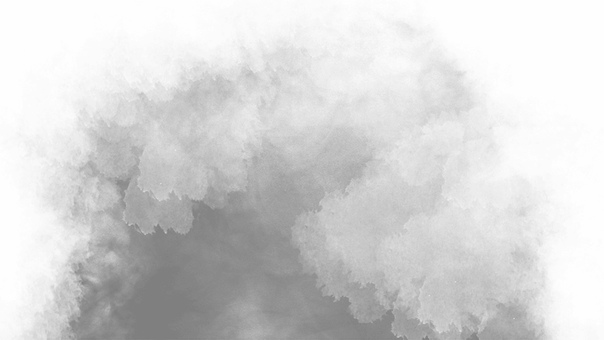 Режим наложения — Multiply, Подбираем подходящее значение непрозрачности. Точный оттенок градиента удобно регулировать, выбрав в меню Image > Adjustments > Hue and Saturation и перемещая ползунок Hue.
Режим наложения — Multiply, Подбираем подходящее значение непрозрачности. Точный оттенок градиента удобно регулировать, выбрав в меню Image > Adjustments > Hue and Saturation и перемещая ползунок Hue.
Шаг 10
ДЫМНЫЕ МАЗКИ
Пользуясь пером планшета, делаем выбранной кистью несколько случайных завивающихся мазков, располагая их по направлению движения дыма и учитывая, что кончики должны быть очень тонкими. После этого в меню Filter > Distort выбираем Wave.
Шаг 11
ФИЛЬТР WAVE
В открывшемся окне кликаем по кнопке Randomize, затем нажимаем ОК. В меню Edit выбираем Fade Wave. Fade Amount устанавливаем на 40-50%.
Кликаем ОК. Повторяем эти три шага (Wave/Randomize/ Fade), пока не получим дым приемлемого качества.
Шаг 12
ПРОЦЕДУРА WAVE > FADE WAVE
В процессе повторения Edit > Fade Wave неплохо раз-другой применить режим наложения Screen или Overlay и изменить Fade Amount. Наилучший результат получится, если в завершение установить режим наложения слоя Screen и настроить непрозрачность.
Наилучший результат получится, если в завершение установить режим наложения слоя Screen и настроить непрозрачность.
Совет эксперта
ДЫМ В РЕЖИМЕ SCREEN
Ключ к успеху — создание нескольких слоев дыма и правильная работа с этими слоями. Непрозрачность и режим наложения каждого слоя регулируются независимо от других. Рекомендуем один из следующих режимов; Screen, Overlay, Normal.
Шаг 13
МАСШТАБ ДЫМА
Как и все вокруг, дым бывает очень разным, так что, создав один слой дыма, приступаем к следующему, используя кисть максимального диаметра, но кончики мазков, как всегда, должны быть совсем тонкими. Применяем процедуру Wave > Fade Wave и к этому слою.
Шаг 14
ЯРКОСТЬ ДЫМА
К каждому слою дыма применяем функцию Image > Adjustments > Levels для коррекции яркости дыма, перемещая ползунки Gamma и Highlights. Также можно применить размытие при помощи Filter > Blur > Gaussian Blur с маленькими значениями параметров. Для целенаправленного размытия пользуемся инструментом Blur.
Для целенаправленного размытия пользуемся инструментом Blur.
Шаг 15
ФОРМЫ ДЫМА
Для коррекции формы дыма отдельно в каждом слое делаем рабочим необходимый слой на панели Layers и выбираем в меню Edit > Transform > Warp.
Перемещаем маркеры сетки Warp и наблюдаем изменения в реальном времени. Подтверждаем полученный результат, нажимая Enter.
Дым-машина. Как сделать дым в Photoshop. Часть 1
Многие сюжеты только выиграют, если добавить в кадр туман или дым. Для этого вовсе не обязательно дожидаться, когда задымится компьютер. Зажигаем воображение!
Вам может показаться, что единственный способ представить на снимках дым — это обеспечить его присутствие в кадре в момент съемки или скопировать с другой фотографии. Наш эксперт показывает, как создать его с нуля при помощи Photoshop.
Особенно сложно при рисовании дыма достоверно передать то, как он плывет и рассеивается в разных направлениях. Для решения этой задачи мы вооружимся одним из самых таинственных фильтров Photoshop — Wave, при помощи которого превратим мазки кисти в плывущие полосы и клубы дыма.
Конечно, однократного применения фильтра недостаточно. Придется сделать это несколько раз, ослабляя его воздействие после каждого раза. К счастью, фильтр снабжен функцией Randomize, что позволяет при каждом применении фильтра искривлять и размывать исходные мазки по-разному.
И конечно, перед тем как перейти к добавлению дыма, надо подготовить снимок. Для этого мы проведем два раунда тоновой коррекции, добавим один-два слоя с градиентом, а также наведем два слоя густого тумана с помощью популярного фильтра Clouds.
Основная прелесть подхода в том, что получаемый с его помощью дым имеет такой же случайный характер, как и дым настоящий.
Итак, запускаем Photoshop и приступаем к созданию дымовой завесы.
ГОТОВИМ ПОЧВУ
Маскируем фигуру девушки и выполняем коррекцию тонов фона
Шаг 1
СОЗДАЕМ МАСКУ
Создаем копию слоя Background и добавляем к новому слою маску (Layer > Layer Mask > Reveal All). Теперь при помощи жесткой кисти обводим фигуру черным, работая в маске слоя. Для большей точности выбираем кисть небольшого диаметра и увеличиваем снимок.
Шаг 2
ДОБАВЛЯЕМ ГРАДИЕНТ
Кликаем по слою Background и создаем новый слой. Рабочим цветом должен быть черный. Выбираем инструмент Gradient. В списке вариантов находим Foreground to Transparent, а затем Linear Gradient и проводим линию от верхней части снимка до нижней. Режим наложения — Soft Light.
Шаг 3
ЗАТЕМНЯЕМ ФОН
Снова делаем активным слой Background и выбираем в меню Layer > New Adjustment Layer > Levels. В появившемся окне вводим слева направо следующие параметры: 9; 0,5; 255.
Теперь в любой момент можно высветлить или затемнить фон. Для этого дважды кликаем по корректирующему слою и перемещаем ползунок Gamma (в центре).
Для этого дважды кликаем по корректирующему слою и перемещаем ползунок Gamma (в центре).
ДОБАВЛЯЕМ ТУМАН. Туман прокладывает дорогу дыму
Шаг 4
СОЗДАЕМ ОБЛАКА
Создаем новый слой (Ctrl+Shift+N). Рабочий цвет серый, цвет фона белый. В меню Filter выбираем Render > Clouds и устанавливаем режим наложения слоя Screen и непрозрачность 70%. Применяем функцию Edit > Transform > Scale, Перемещая угловой маркер, увеличиваем слой, чтобы он стал значительно больше самого снимка.
Шаг 5
МАСКИРУЕМ ОБЛАКА
Подтверждаем изменения, нажимая Enter. Создаем маску слоя (Layer > Layer Mask > Reveal All), При помощи большой мягкой кисти черного цвета с непрозрачностью 40% выполняем выборочное маскирование облаков, уделяя особое внимание верхней части кадра.
Шаг 6
ДОБАВЛЯЕМ ТУМАН
Создаем копию слоя (Ctrl+J) и размещаем ее поверх слоя фигуры девушки. Режим наложения нового слоя — Overlay. Кликаем прямо по значку слоя (не по значку маски слоя!) и выбираем в меню Edit > Transform > Flip Horizontal.
Кликаем прямо по значку слоя (не по значку маски слоя!) и выбираем в меню Edit > Transform > Flip Horizontal.
Кликаем по значку маски слоя.
Создание дыма — продолжение (часть 2)
Радужный эффект дыма в Photoshop: Как создать и использовать
Для того чтобы преобразить фотографии и изображения, придать им некоторую игривостиь, яркость и необычность достаточно использовать какой-нибудь эффект. Но не просто цветофильтра, а именно с добавлением объекта. Например, радуги, звездочек, северного сияния, дыма.
Таких объектов или оверлеев существует много, да только когда дело доходит до творчества и фантазии, всё имеющееся на РС и в интернете каким-то магическим образом перестаёт подходить под задуманное. И приходится самим рисовать радуги, добавлять туманы и дожди, снежинки и солнечные лучи, блики и так далее.
Сегодня мы расскажем, как создать забавный и очень простой эффект радужного дымка. Не просто раскрашенный пятнами клуб дыма, но весьма органичный, с эффектом глубины. И покажем, как его применять.
Эффект радужный дым
Эффект лучше работает на черном или ином тёмном однотонном фоне, т.к. создается явный и видимый контраст цветов. Открываем подходящее изображение в Photoshop или создаём его с помощью кисточек самостоятельно.
Если изображение не чёрно-белое, а с отдельными цветами или полностью цветное – обесцвечиваем, добавляя корректирующий слой Чёрно-белое (Black White) или Цветовой тон/Насыщенность (Hue/Saturation). У нас уже обесцвеченный вариант.
Создаем новый слой и выберем режим наложения «Цветность» (Color). Цвета вы можете использовать любые, те, что вам больше подходят под композицию. Мы остановимся на красных и голубых оттенках. Но используем при этом палитру цветов CMYK.
В палитре Образцы (Swatches) щелкните меню панели (в правом верхнем углу панели), затем выберите любой из образцов CMYK. В палитре Pastels & Neons Coated мы как раз и подобрали нужные оттенки.
В палитре Pastels & Neons Coated мы как раз и подобрали нужные оттенки.
Выбираем кисточку мягкую с Жёсткостью 0% и подходящим для вашего рисунка диаметром. Теперь играя с непрозрачностью кисти, выбирайте цвета и раскрасьте свой дымок.
Что особенного в эффекте
Возможно, многие читатели уже знают о технике раскрашивания, о возможностях и пр. Но есть одна особенность у такого эффекта: тонкое ручное раскрашивание. В отличие от наложения готовых градиентов, сочетаний, здесь мы можем дать волю фантазии и раскрасить таким образом, что даже в дыме будут прослеживаться образы объектов, предметов, людей, животных. Это более творческая работа, и она позволяет развить немного фантазию, видимость колористики.
Как использовать
Первое изображение у вас может получиться не самое лучшее, поэтому экспериментируйте и фантазируйте. Но именно таким образом создаются и красивые HD-обои, и цветные фракталы. Впрочем, о фракталах стоит поговорить отдельно, т.к. существует несколько вариантов их создания.
Мы же наш дымок добавили в качестве эффекта магического заклинания, при этом размножив количество слоев и придав каждому разный размер и положение. Добавили рефлексы, освещение от него, размыли по Гауссу отдельные участки и, наоборот, создав четкость на других. Таким образом, дымок «вписался» в общую композицию, являясь при этом не просто белым или однотонным, а цветным – радужным.
В целом же принцип раскрашивания и эффект можно использовать не только на дыме, но и любых иных объектах.
Если вы нашли ошибку/опечатку, пожалуйста, выделите фрагмент текста и нажмите Ctrl+Enter.
Добавляем реалистичный эффект дыма на фото | by PFY (Твой фотошоп)
Скачать архив с материалами к уроку
Примечание: Автор использовал платные материалы. В архиве вы найдёте альтернативный вариант изображений для выполнения урока.
Открываем фото с моделью. Перед началом записи экшена нам нужно подготовить маски. Создаем новый слой (Ctrl+Shift+N) и называем его «Маска 1». Используем разные кисточки в форме дыма, и белым цветом закрашиваем спину и затылок модели. Эти участки должны плавно переходить в фон.
Создаем новый слой и называем его «Маска 2». Снова используем кисти в виде дыма, но в этот раз черного цвета. Рисуем дым так, чтобы он разлетался от модели и был направлен в одну сторону. Недостаток таких кистей в том, что нельзя изменить их поворот в настройках. Но можно повернуть все полотно (клавиша R) и эффект будет такой же. Используем мягкий ластик (Е) или маску, чтобы создать плавный переход дыма к фону.
Создаем новый слой и называем его «Маска 3». Снова работаем черным цветом и добавляем больше фонового дыма. Затем применяем к слою Filter — Blur — Motion Blur (Фильтр — Размытие — Размытие в движении). Размываем слой и уменьшаем его непрозрачность.
Создаем новый слой и называем его «Маска 4». Кисточкой из второго набора добавляем клубы дыма, следуя уже заданному направлению.
С зажатой клавишей Ctrl выделяем слои «Маска 2» и «Маска 3» и комбинацией Ctrl+E объединяем их вместе.
Теперь мы можем начать запись экшена. Переходим на панель Window — Actions (Окно — Операции) и в нижней части жмем на кнопку Create New Action (Создать новую операцию). Называем ее «Эффект дыма». Скрываем все маски, нажав на значок глаза слева от миниатюры слоя.
Выбираем фоновый слой и дважды жмем комбинацию клавиш Ctrl+J, чтобы дублировать фоновый слой. Выбираем верхнюю копию, зажимаем клавишу Ctrl и кликаем по миниатюре слоя «Маска 1», чтобы загрузить его выделение. Комбинацией Ctrl+Shit+I инвертируем выделение и добавляем маску.
Выбираем нижнюю копию и применяем к ней Filter — Blur — Gaussian Blur (Фильтр — Размытие — Размытие по Гауссу). Уже на данном этапе прорисовывается базовая форма эффекта.
Снова дублируем (Ctrl+J) фоновый слой и перемещаем копию в самый верх панели слоев. Применяем к ней фильтр Gaussian Blur (Размытие по Гауссу).
Уменьшаем непрозрачность слоя, чтобы получился эффект сказочного свечения.
Еще раз дублируем (Ctrl+J) фоновый слой и перемещаем копию в самый верх панели слоев. Уменьшаем ее непрозрачность. Активируем свободную трансформацию (Ctrl+T). На верхней панели включаем кнопку со значком цепи для сохранения пропорций и устанавливаем Width (Ширина) на 150%. Затем активируем кнопку со значком треугольника и сдвигаем слой на 100 пикселей влево. Дважды жмем Enter.
Применяем к слою фильтр Gaussian Blur (Размытие по Гауссу). Затем с зажатой клавишей Ctrl кликаем по миниатюре слоя «Маска 4», чтобы загрузить его выделение. Добавляем на текущий слой с размытием маску без инвертирования.
Комбинацией Ctrl+Shift+Alt+E создаем объединенную копию всех видимых слоев. Применяем к ней фильтр Gaussian Blur (Размытие по Гауссу). Затем загружаем выделение центральной маски и добавляем на объединенную копию маску по форме загруженного выделения.
Останавливаем запись экшена нажав на кнопку Стоп в нижней части панели операций.
Теперь с помощь этого экшена можно добавить похожий эффект на любое фото. Сначала добавляем все необходимые маски, а затем применяем экшен!
Отличная работа!
Теперь вы знаете, как создать эффект дыма в Фотошоп и записать все действия в экшен.
PFY
Кисти для Фотошопа — Дым
Кисти дым для фотошоп. Кисти дыма нужны при оформлении красивых фотографий (когда курят) или при оформлении пожаров. Тут вы найдёте различные кисти дыма для вашего проекта
Кисти дым для photoshop
Кисти табачного дыма для фотошопа, поможет вам вставить дым в ваш проект где вы или кто-то курите
1.Скачать кисти табачного дыма (2, 79 МБ)
Также неплохие кисти для фотошопа (абстрактные) с дымом. Подойдёт для различных проектов
2.Скачать абстрактные кисти для фотошопа (2,30 МБ)
Отличный набор кистей для вашего проекта. Хорошее разрешение кистей. Не будет лишнем в вашем наборе кистей для фотошопа
3.Скачать кисти дыма высокого разрешения (6,5 М.Б)
13 отличных кистей высокого разрешения. Эти кисти дыма высокого качества и подойдут для любых ваших проектов.
4.Скачать 13 кистей дыма высокого разрешения (3, 8 М.Б)
Отличные кисти в очень высоком разрешении (на других сайтах продаётся за 5 баксов) Весит такой пакет 200 метров и подойдёт для любого вашего проекта. Очень разные кисти не все похожи на дым! Пользуйтесь на здоровье! Кистей в наборе (200-400 штук)
5.Скачать набор кистей дыма очень высокого разрешения (200 М.Б )
148 различных кистей для фотошопа в виде дыма. Сверху видно превью этих кистей для дыма. В среднем, кисть имеет разрешение 1000px X 1000px что вполне пригодно. Отличные кисти (искал долго)
6. Скачать 148 кистей дыма
Отличные, реалистичные кисти дыма для ваших проектов. Размер кистей большой, подойдёт для множества ваших проектов. Качество дыма получается отличным
7. Скачать 100 различных кистей дыма для фотошопа cs 4/ cs5 / cs6
Последний пак кистей, собранный по всему интернету (в основном бесплатные кисти). Тут вы найдёте такие кисти дыма для фотошопа. Тонкий дым, толстый дым, курение, романтическое курение (ч.б и разноцветный дым) Также в паке есть минималистический дым и др. Отличный набор кистей дыма для вашего фотошопа без разницы какой версии.
8. Скачать набор различных кистей дыма для фотошопа (100 М.Б )
12 бесплатных наборов кистей Smoke Brush Packs для Adobe Photoshop
Дымовые кисти могут добавить интересный эффект к любому дизайну Photoshop, но проблема в том, что Photoshop не поставляется с готовыми дымовыми кистями. Точно так же создание дымовых кистей с нуля может занять много времени.
К счастью, есть способ сэкономить время в процессе проектирования и получить высококачественные кисти для дыма. Просто используйте набор кистей для дыма вместо того, чтобы начинать с нуля.
Ознакомьтесь с нашей коллекцией бесплатных наборов кистей для дыма для Photoshop и загрузите их для своего следующего проекта.
Более 5800 наборов кистей, действий и стилей слоев для Photoshop
Экшены и кисти Photoshop, пресеты Lightroom, кисти Illustrator, кисти Procreate и многое другое!
Этот бесплатный набор кистей для дыма содержит 16 различных кистей. Каждая кисть была разработана в высоком разрешении, 2500 на 2500 пикселей. Вы можете скачать их с DeviantArt и использовать для любого личного или клиентского проекта.
Если вы ищете больше разнообразия, рассмотрите этот набор кистей.Всего в нем 109 кистей, выполненных в высоком разрешении. Вы можете легко изменить цвет, используя инструмент Оттенок / Насыщенность или применив карту градиента.
Попробуйте этот набор кистей для дыма, если вы ищете фрактальный узор. В пакете 5 кистей с высоким разрешением, которые вы можете скачать и использовать в своих личных проектах. Ссылка на автора обязательна.
Обязательно ознакомьтесь с этим набором инструментов дыма для вашего следующего проекта, который требует эффекта дыма.Вы получите не только дымовые кисти, но и набор инструментов, который также включает в себя дымовые узоры, формы и фоны.
Используйте этот бесплатный набор кистей для дыма всякий раз, когда вам нужно добавить профессиональный эффект дыма в свои работы. В набор входит 15 кистей с высоким разрешением, которые можно бесплатно использовать в личных и коммерческих проектах с указанием авторства.
Если вы хотите иметь возможность легко добавлять эффект дыма в любое время, попробуйте Smoke Photoshop Action. Все, что вам нужно сделать, это заполнить объект цветом и запустить действие.
Вот отличный набор дымовых кистей, который вы можете использовать как в личных, так и в коммерческих проектах без каких-либо ограничений. В наборе 114 кистей, идеально подходящих для создания эффекта густого дыма.
Этот бесплатный набор кистей для дыма можно использовать как в абстрактных, так и в реалистичных проектах. Он оснащен 20 кистями с высоким разрешением и может использоваться как в личных, так и в коммерческих проектах. Ссылка обязательна.
Этот набор кистей содержит 60 кистей для дыма с высоким разрешением, которые можно использовать в личных и коммерческих проектах.Вы можете легко раскрасить кисти с помощью инструмента оттенка / насыщенности или с помощью градиентов.
Этот бесплатный набор кистей имеет высокое разрешение и включает 4 кисти. Вы можете использовать их как в личных, так и в коммерческих проектах без ограничений, а кисти можно легко раскрасить с помощью инструмента оттенка / насыщенности.
Попробуйте этот набор кистей для дыма с частицами, если вы ищете уникальный эффект дыма для своих дизайнов. В набор входит 148 кистей, которые можно использовать как для коммерческих, так и для некоммерческих работ.Атрибуция приветствуется, но не требуется.
Этот набор кистей для дыма содержит 10 кистей среднего размера. Кисти можно использовать как в личных, так и в коммерческих проектах. Атрибуция приветствуется, но не требуется.
Если вам нужно создать эффект длинного дыма, этот набор кистей — идеальный выбор. В набор входит 10 кистей с высоким разрешением, которые можно использовать в личных проектах.
Еще один набор инструментов для создания дыма, который предлагает различные способы добавления эффекта дыма к вашим изображениям и фотографиям.Пакет содержит 12 форм дыма PNG, 8 фонов, 2 шаблона PSD, 6 дымовых кистей, 12 дымовых узоров и 11 дополнительных элементов.
Пакет бесплатных кистей Photoshop для тонкого дыма содержит 215 высококачественных кистей Photoshop для создания крутых эффектов дыма с тонкой и средней щетиной. Пакет бесплатен как для личного, так и для коммерческого использования без ограничений.
Заключение
Кисти для дыма, представленные в этой коллекции, — идеальный способ оживить ваш дизайн.Используйте их для создания открыток, приглашений, баннеров, шаблонов, плакатов и многого другого. Если вы чувствуете себя особенно творчески, вы также можете загрузить их и использовать в качестве вдохновения для создания собственного набора дымовых кистей.
500+ реалистичных и полезных кистей для дыма для Photoshop
Создание реалистичных эффектов дыма в Photoshop с нуля займет много времени. Вы можете добиться этого эффекта, используя сторонние плагины, сделав несколько манипуляций с фотографиями или используя инструмент Photoshop для создания изображений, похожих на дым.Но самый простой способ создать такой эффект в Photoshop — использовать доступные дымовые кисти.
Существуют тысячи кистей для дыма, которые вы можете скачать и использовать. Но опять же, поиск формы дыма, которая вам нужна для вашего проекта, будет стоить вам часов, чтобы найти их. Итак, в этом посте мы решили собрать лучшие дымовые кисти для Photoshop со всего Интернета. Есть 18 наборов, состоящих из почти 500 кистей, которые вы можете использовать, чтобы добавить штрихи в свой дизайн, особенно на темном фоне.
СКАЧАТЬ ДЫМОВЫЕ ЩЕТКИ ДЛЯ ФОТОШОПА
01: Кисти Photoshop «Густой дымчатый фон»
В этот набор входят изображения дыма, которые являются более густыми и закрученными, которые вы можете использовать для создания более мощных и драматических эффектов в ваших композициях. В этот набор входит 21 кисть Photoshop для тонкого дымового фона с высоким разрешением.
[СКАЧАТЬ]
02: Тонкие кисти для дымового фона
Этот набор включает 15 кистей Photoshop для тонкого дымового фона с высоким разрешением.Включены только тонкие фоновые изображения дыма. Если вам нужны более плотные текстуры дыма, см. Запись № 1.
[СКАЧАТЬ]
03: 12 Бесплатные кисти с дымовыми облаками для Photoshop
В этом наборе кистей вы найдете десяток высококачественных кистей с дымовыми облаками. Это изображения густого дыма, который почти похож на облака!
[СКАЧАТЬ]
04: 55 Дымовые фоны Кисти Photoshop
Это классный набор кистей для фотошопа с дымом, состоящий из 55 кистей Photoshop для дымовых фонов.Эти кисти для дымовых фонов в Photoshop будут очень полезны, когда вы пытаетесь создать дымчатую среду.
[СКАЧАТЬ]
05: 15 Векторные фоновые изображения дыма Кисти Photoshop
Этот набор состоит из кистей Photoshop высокого разрешения с дымовым фоном. Всего имеется 15 кистей Photoshop для дымовых фонов, каждая из которых имеет разрешение 2500 пикселей.
[СКАЧАТЬ]
06: 10 Photoshop Smoke Background Brushes
Вот еще один набор кистей, состоящий из 10 фантастических дымовых фонов.Каждая кисть имеет разрешение 800 пикселей.
[СКАЧАТЬ]
07: Облака дыма Кисти для Photoshop
В этом наборе 44 кисти с облаками дыма, которые вы можете использовать в качестве фона или специальных эффектов в своих проектах. Размер каждой кисти составляет 100-800 пикселей.
[СКАЧАТЬ]
08: Набор кистей Smoke Brushes 1
Этот набор кистей работает с Photoshop CS и более поздними версиями.Бесплатное использование, если вы указали автора.
[СКАЧАТЬ]
09: Набор кистей Smoke Brushes 2
Как и предыдущий набор, этот набор кистей работает с Photoshop CS и более поздними версиями. Бесплатное использование, если вы указали автора.
[СКАЧАТЬ]
10: Набор кистей для дыма
Этот набор создан с использованием фотографий дыма от свечей.
[СКАЧАТЬ]
11: Дымовые щетки от C130
В этом наборе 37 дымовых щеток, от полос сигарет до вихрей.Должен быть обратно совместим с PS7.
[СКАЧАТЬ]
12: Кисти Photoshop Real Smoke от Photoshop Tutorials
Создайте абстрактное искусство с помощью этого набора из 108 кистей Photoshop настоящего дыма. Эти дымовые щетки естественной формы можно использовать по отдельности или накладывать друг на друга.
[СКАЧАТЬ]
13: Дым из частиц от Photoshop Tutorials
Этот набор добавляет совершенно новый эффект и взрыв к популярным кистям Photoshop Real Smoke (см. Предыдущий набор кистей № 5 выше).Издалека это похоже на дым. Вблизи рой атомов взрывается и отскакивает друг от друга. Загрузите этот огромный набор из 148 кистей Photoshop высокого разрешения. — Работает с Photoshop 7 или новее — Может использоваться для коммерческих работ — Кредиты не требуются — Кисти 1250px и 2500px доступны на веб-сайте. Лицензия: Бесплатно для личного и коммерческого использования.
[СКАЧАТЬ]
14: Набор кистей для дыма в Photoshop с высоким разрешением
Набор кистей для дыма в Photoshop высокого разрешения.Набор кистей позволяет любому, кто разбирается в Photoshop, создать отличный дизайн с использованием прохладных эффектов дыма. Кисть доступна бесплатно и выпущена под лицензией Creative Commons.
[СКАЧАТЬ]
15: 21 Amazing Smoke Brushes
Этот набор кистей Photoshop специально разработан для создания эффекта дыма. Лицензия: Attribution-Noncommercial-Share Alike 3.0
[СКАЧАТЬ]
16: Дымовые кисти Ревнарта
Дымовые кисти Ревнарта для Photoshop CS3 Этот набор кистей содержит 30 кистей с высоким разрешением от 800 до 1500 пикселей.Существуют разные версии дыма, пакет полностью бесплатен как для бесплатного, так и для коммерческого использования.
[СКАЧАТЬ]
17: 20 Кисти Smoke PS ABR Vol. 1
Набор из 20 дымовых кистей в разрешении 2500 пикселей. Этот набор имеет вьющийся тонкий дым, который отлично подходит в качестве фона для ваших дизайнов.
[СКАЧАТЬ]
18: Abstract Smoke
Всего в наборе 25 кистей с высоким разрешением (500–2000 пикселей). Эти кисти, созданные с помощью Adobe Photoshop CS4, находятся под лицензией Creative Commons.
[СКАЧАТЬ]
19: Дымовая кисть l
Это кисти с высоким разрешением для создания эффектов дыма в Photoshop.
[СКАЧАТЬ]
20: Дымовые кисти
В этом наборе есть пять дымовых кистей для Photoshop.
[СКАЧАТЬ]
21: Коллекция дымовых кистей
В этом наборе почти 40 кистей. Большинство из них в макс. size (2500), а остальные тоже очень большие.
[СКАЧАТЬ]
Связанные бесплатные кисти и узоры Photoshop:
Как создать дым, пар и облака в Photoshop, включая кисти.
Как создать дым, пар и облака в фотошопе. Как рисовать кистями, как создавать кисти и скачать бесплатные кисти для дыма
Создайте дым в Photoshop, а также пар, туман, облака и т. Д.
В этом уроке Photoshop показано, как создать дым и пар с помощью кистей Photoshop. Вы также узнаете, как делать кисти.Если вы предпочитаете просто скачать кисти, возьмите их здесь.
Умение делать кисти — полезный навык в Photoshop. См. Письменные инструкции здесь. Чтобы действительно увидеть кисть в действии, видео лучше всего это покажет.
Использование кистей «Дым / облака»
Мы собираемся начать с использования кистей, потому что некоторые люди уже загрузили их и хотят узнать, как ими пользоваться. Во второй части я покажу вам, как их делать.
Совет. Дважды щелкните загруженные кисти, чтобы загрузить их в Photoshop.
Вы можете взять набор кистей на PhotoshopCAFE.com/vault или сделать свою собственную (далее в этом руководстве)
Этот шаг не является обязательным, но если вы отделите объект от фона, вы также можете нанесите дым позади объекта. Как вырезать что-то в Photoshop
Выберите инструмент «Кисть» (клавиша B)
Выберите кисть «Облако»
Если вы используете чувствительный к давлению планшет, такой как Wacom, выберите «Динамика формы», чтобы изменить размер с помощью давление пера, а также Перенести, чтобы использовать давление пера для непрозрачности.
Выберите серый цвет в образце цвета
Уменьшите поток примерно до 10% и непрозрачность до 15-20%.
Применяйте кисть, промокая, а не перетаскивая, чтобы сохранить больше текстуры.
Продолжайте накапливать дым.
Выберите белый цвет и добавьте больше дыма. Изменение тонов (серого и белого) придаст больше глубины.
Если вы хотите отделить объекты от дыма, примените маску слоя.
Щелкните маску нового слоя на панели «Слои».
Измените цвет переднего плана на черный и продолжайте использовать кисть с облаками. Когда вы рисуете на маске слоя, вы маскируете дым в тех областях, которые хотите уменьшить.
Видео показывает, как кисть работает намного лучше, и подробно объясняет ее.
Как сделать кисть с облаками, дымовую кисть в Photoshop
Чтобы сделать кисть, сначала начните с белого холста. Файл> Новый
Выберите мягкую круглую кисть, установите непрозрачность и растекание до 100.
Нанесите мазком, чтобы создать округлую форму. Это может быть новый слой или фон, это не имеет значения.
Переключитесь между черным и белым и создайте полукруглую форму, которая немного неправильна и имеет мягкие края.
Используя инструмент прямоугольной области, выделите область кисти, которую вы создали.
Выберите Edit> Define Brush Preset
Дайте ему имя и нажмите, чтобы создать новую кисть.
Вы можете найти новую кисть на панели кистей или в настройках кисти.
Выберите «Рассеивание» в настройках кисти. (Окно> Настройки кисти)
Я поделюсь настройками, которые использовал в этом уроке. Однако вам не обязательно использовать эти настройки, и я, вероятно, буду использовать разные каждый раз, когда создаю кисть. Направьте его, чтобы увидеть настройки, которые необходимо изменить, и продолжайте тестировать кисть, пока она не станет такой, какой вы хотите. В конце концов, не все собаки и дым одинаковы.
Увеличьте разброс где-нибудь до более чем 150%. Разные количества дадут разный результат, поэтому экспериментируйте, это зависит от того, насколько плотными вы хотите облака или дым.
Измените счетчик на 2
Выберите форму кончика кисти
Отрегулируйте интервал до тех пор, пока в предварительном просмотре не увидите некоторое перекрытие, но не слишком большое.
Выбрать динамику формы
Увеличить дрожание размера (дрожание означает случайность). Здесь я использовал 42%
Установите небольшое количество джиттера округлости, около 9% или около того, и поверните Angle Jitter на 100%
В разделе «Джиттер передачи» отрегулируйте поток примерно до 35%
проверяю кисть, и кажется, что она работает нормально.
Не забудьте уменьшить непрозрачность или растекание (или и то, и другое) перед использованием кисти.
Надеюсь, вы нашли этот небольшой урок полезным.
Дайте мне знать в комментариях, по чему вы хотели бы, чтобы я делал уроки.
Smoke PSD, 7600+ Графические ресурсы Photoshop для бесплатной загрузки
hd smoke fog
2000 * 2000
густой дым
0003 20002
белый дым туманное облако
2000 * 2000
белый дым композитный материал
1024 * 1369
фотошоп туман дым
2000 * 2000
эффект падающего белого дыма
2000 * 2000
дизайн дыма
2000 * 2000
эффект дыма падающее облако
2000 * 2000
эффект взрыва разноцветного дыма
2000 * 2000
hi res дым
2000 * 2000
комплект дымовых эффектов
1200 * 1200
комплект прозрачных материалов ent волны дыма
2001 * 2001
набор реалистичных эффектов дыма
1200 * 1200
набор эффектов дыма
1200 * 1200
набор эффектов дыма
1200 * 1200
реалистичный пять эффектов дыма
1200 * 1200
набор реалистичных эффектов дыма
1200 * 1200
набор эффектов дыма
1200 * 1200
динамический дым
2000 * 2000
дым
2000 * 2000
дым
2000 * 2000
дым
2000 * 2000
абстрактный дым
2000 * 2000
1200 1200
эффекты дыма
туман
1200 * 1200
холодный дым
1200 * 1200
дракон окрашенный
1200 * 1200
цветной дым
1200 * 1200
творческие красочные облака
1200 * 1200 черный рисунок
1200 * 1200
Плавающий дым черными чернилами
2000 * 2000
Эффект дыма чернил китайского ветра
1024 * 1369
Эффект дыма чернил китайского ветра
2000 * 2000
2000 * 2000
дымовой рисунок дымовые элементы
1200 * 1200
черный чернильный дым олень может быть коммерческим элементом
2000 * 2000
китайский ветер чернила дым эффект
2000 * 2000
зеленый дым
1200 * 1200
цветной дым иллюстрация
1200 * 1200
красный синий дым абстрактная рамка искусства
1800 * 1800
белый дым плавающие элементы
1200 * 1200
чернила дым черный диффузное пятно декоративный древний ветер материал
3199 * 4107
эффект красного дыма
1200 * 1200
черный дымчатый шелк можно использовать для декора и рекламы
2000 * 2000
черный дым
6850 * 5720
дым
1200 * 1200
чернила дым акварель элемент дизайна
2000 * 2000
фиолетовый порошковый материал
1200 * 1200
hd творческий огонь и вода масонские заметки
1024 * 1229
1024 * 12291024 * 1229
Кисти для фотошопа дымовые вы можете скачать прямо сейчас
Дым — это неоднородный элемент, который дополняет другие природные эффекты, такие как огонь.Он исчезает так же быстро, как и возникает, оставляя за собой след того, что когда-то было. Каким бы мимолетным ни был дым, это важный элемент для художников, которые используют его, чтобы придать характер дизайну. Хотя нарисовать реалистичный дым сложно, вы можете начать с прочной основы благодаря кистям для дыма Photoshop в этом списке.
Photoshop , как инструмент дизайна, является одним из самых сложных на рынке. Он предлагает всевозможные возможности для создания прекрасных полотен с нуля.Однако отчасти его привлекательность заключается в том, что он ускоряет работу по проектированию.
Некоторые из этих инструментов — кисти Photoshop. Хотя это базовый вариант, он имеет множество возможностей настройки, которые позволяют преобразовывать простые штрихи в сложные текстуры.
Используя правильную кисть, можно легко создать дым любого вида. Они будут отвечать за настройку формы, непрозрачности и цветов, необходимых для получения уникальных следов и паров.
Однако Photoshop по умолчанию не включает кистей, соответствующих критериям рисования дыма, поэтому вам придется искать ее в Интернете.
Учтите, что рисовать дым в фотошопе можно ручными методами, но они отнимают много времени, и работать с ними неэффективно. Также неэффективно часами искать кисть среди множества вариантов, доступных в Интернете, поэтому сегодня мы представляем вам список лучших дымовых кистей Photoshop, которые вы можете найти.
Кисть для фотошопа дым
Набор бесплатных кистей Photoshop Smoke — Определенные линии
Получите 300+ бесплатных подарков на ваш почтовый ящик!
Подпишитесь на нашу рассылку и получите более 300 дизайнерских ресурсов в первые 5 минут подписки.
Спасибо!
Нужен еще один шаг. Пожалуйста, проверьте свой почтовый ящик на наличие электронного письма с подтверждением информационного бюллетеня.
Если вам нравятся детали дыма, то вам понравится эта коллекция из 16 кистей. Благодаря их разрешению 2500 x 2500 пикселей вы сможете без проблем оценить каждую строку в них. Также автор предлагает их бесплатно для любого использования.
Кисти Photoshop «Густой дымчатый фон» — Густая отделка
Следующий список бесплатных кистей для Photoshop включает в себя несколько дизайнов толстого дыма, с помощью которых вы можете создавать плотные естественные оттенки, сохраняющие определенную степень прозрачности.
Набор кистей Fractal Free Smoke Brush — Линейный дизайн
Хотя вы не можете использовать этот пакет в коммерческих целях, его стоит загрузить, потому что он содержит пять увлекательных фрактальных дизайнов, которые могут изящно украсить ваши личные проекты.
Тонкие кисти для дыма — тонкий след
После того, как вы задуете свечу, вы получите тонкий след дыма, который рисует в воздухе рябь по мере того, как остальной материал расходуется. Вы можете в цифровом виде смоделировать этот эффект на своем фоне, используя любую из 15 кистей дыма в этом наборе.Для достижения лучшего результата рекомендуем использовать контрастные цвета.
Тонкие кисти для дыма — набор 1 — окончательный пакет
Вы чувствуете, что в вашей коллекции не хватает кистей? Тогда не смотрите дальше и скачайте этот набор, который включает в себя абсурдное количество кистей — 215. Хотя в основном он используется для рисования дыма, в наборе так много возможностей, что вы можете использовать его практически для чего угодно.
20 Smoke PS Кисти абр. Том 10 — Эффекты, полные энергии
Если вы хотите придать дизайну динамизма, вам нужны кисти с ярким и необузданным внешним видом.Переполните энергию, используя 20 кистей с разрешением 2500 пикселей из этого набора.
55 Дымовые фоны Кисти Photoshop — Промышленная среда
Ни один камин не обходится без дыма, выходящего из него. В этом наборе вы найдете большое количество плотных облаков дыма, которые дополнят дымоходы и костры.
Объявление
65 Кисти для удаления брызг чернил и дыма — пятна от дыма
Смелая переделка классического реалистичного дыма.С помощью этих бесплатных кистей для Photoshop вы добьетесь мультяшного эффекта, поскольку вместо использования полупрозрачных волнистых линий используются резкие пятна.
Бесплатные кисти для Photoshop Smoke — для больших работ
Если вам нужно облако дыма, которое выглядит огромным, вы должны использовать одну из 15 кистей дыма в этом наборе. Их размер и разрешение идеально подходят для украшения концертных площадок.
Бесплатные реалистичные кисти для дыма в Photoshop — вам просто понадобится пара вариантов
Хотя у него всего четыре варианта, эти бесплатные кисти Photoshop — все, что вам нужно для создания реалистичных эффектов дыма.Вы можете использовать их как штрихи или просто размещая отдельные точки.
Вы также можете загрузить этот пакет с высоким разрешением по этой ссылке.
Набор кистей для дыма 2 — Психоделические эффекты, созданные с помощью дыма
ПользователиPhotoshop CS могут пользоваться этими кистями, которые смешивают несколько мелких мазков с пятнами для создания реалистичного и спокойного дыма. Чтобы использовать их, вам просто нужно указать автора.
Бесплатные толстые кисти для дыма в Photoshop — дым затуманивает ваше зрение
114 кистей Photoshop для дыма, включенные в этот набор, обладают сильной непрозрачностью, что затрудняет просмотр сквозь них.Он включает в себя несколько высококачественных фрактальных дизайнов, и все они могут быть использованы бесплатно.
Кисти Photoshop Real Smoke — Увеличьте свою коллекцию
Волнистые, сложные, простые, прозрачные, толстые и многое другое. 108 кистей PS, которые вы найдете в этой галерее, помогут вам создавать разнообразные и уникальные работы.
Вы также можете скачать этот набор по следующей альтернативной ссылке.
Дым из частиц от Photoshop Tutorials — Оригинальная техника
По этой ссылке вы узнаете, как создавать свои собственные эффекты дыма, используя несколько точек.Входящие в комплект кисти сделают эту работу простой и увлекательной. Включает файлы размером от 1250 до 2500 пикселей.
Вы также можете скачать этот абстрактный набор из 148 кистей по следующей ссылке.
Коллекция Smoke Brushes — Шелковистая занавеска
Просто взглянув на эти кисти для дыма в Photoshop, вы сразу же подумаете о занавеске, которая блокирует ваше зрение, но вместо ткани она сделана из дыма.
Набор кистей для дыма высокого разрешения для Photoshop — Дым, видимый из воды
Если вы когда-нибудь видели шипучий объект, тающий в воде, он, скорее всего, напомнит вам одну из девяти кистей Photoshop в этом наборе.Несмотря на то, что это легкий файл, это кисти с высоким разрешением.
22 бесплатных дымовых и огненных кисти (включая PNG!) — Для решения проблем совместимости
Преимущество загрузки файла, содержащего исходные изображения PNG, заключается в том, что вы можете создавать кисти независимо от того, какую программу вы используете. Если эти 22 кисти очаровали вас, знайте, что автор предлагает вам увидеть больше своих работ на Creative Market.
Revnart Smoke Brushes — Неоновый эффект
Кисти, предлагаемые этим пользователем DeviantArt, имеют чистую поверхность и идеальные линии, поэтому вы не найдете пятен, которые могут повредить качество изображений.С правильными цветами вы даже можете сделать их похожими на яркие жидкости вместо дыма.
Free Smoke PS Brushes абр. Том 4 — Красивый дым
Неважно, что вы создаете, с этим набором из 20 дымовых кистей Photoshop вы сможете быстро добавить в свои проекты интересные детали. Кисти имеют очень тонкие линии в сочетании с толстыми и прозрачными мазками.
Бесплатные кисти для Photoshop Smoke — Flaming Duality
Мы завершаем список кистей для дыма в Photoshop этой альтернативой, которая включает кисти среднего размера, которые имеют абстрактный дизайн, но сохраняют однородный стиль.
Пришло время использовать новые кисти, которые вы скачали. Как упоминалось ранее, некоторые кисти можно использовать даже для других дизайнов без дыма, поскольку они имеют высококачественные текстуры, которые могут работать как кисти общего назначения.
Smoke также можно использовать в качестве дополнения к вашим проектам, поскольку он является декоративным элементом, который легко добавляет характер.
Если вам понравилась эта статья о кистях для дыма в Photoshop, вам также следует прочитать эту статью:
Неограниченные загрузки : более 1 000 000 шрифтов, шаблонов InDesign, экшенов Photoshop, мокапов и ресурсов дизайна через33 набора бесплатных кистей для Photoshop «Дым»
ОБНОВЛЕНИЕ: Этот пост был первоначально опубликован 3 июля 2011 г. Рональдом Бьеном.
КистиPhotoshop могут здорово сэкономить время при создании цифровых эффектов или добавлении элементов в ваш дизайн.
Кистипозволяют создавать детальные эффекты и рисунки без необходимости рисовать каждый отдельный элемент. В вашем Photoshop есть несколько предустановленных кистей, но это лишь проблеск огромного количества кистей!
Итак, сегодня команда YTD раздает полезные наборы, вероятно, одной из самых популярных кистей в Photoshop.Пополните свой арсенал ресурсов с помощью этих 33 наборов бесплатных кистей Photoshop Smoke , которые могут пригодиться для вашего следующего проекта. Скачайте сейчас и наслаждайтесь!
Дымовая щетка
Загрузить исходный код
Набор кистей для дыма
Загрузить исходный код
Дым абстракция
Загрузить исходный код
Набор кистей Smoke Flow
Загрузить исходный код
Набор кистей для дыма, 21
Загрузить исходный код
Комплект дымовой
Загрузить исходный код
Набор кистей для дыма
Загрузить исходный код
Aura Smoke Brush
Щетка для дыма
Загрузить исходный код
Другой набор кистей для дыма
Загрузить исходный код
Дым
Загрузить исходный код
Дымовые щетки
Загрузить исходный код
Набор дымовых кистей 1
Загрузить исходный код
Набор кистей для дыма 2
Загрузить исходный код
Набор кистей для дыма
Загрузить исходный код
Кисти Smoke Inks
Загрузить исходный код
Дымовые кисти Adobe7
Загрузить исходный код
Шесть дымовых щеток
Загрузить исходный код
Набор дымовых кистей 3
Загрузить исходный код
Частицы дыма
Загрузить исходный код
Реалистичный дым
Загрузить исходный код
Кисть Fractal Smoke Brush
Загрузить исходный код
Толстый вьющийся дымчатый фон
Загрузить исходный код
Набор кистей Fractal Smoke Brush 2
Загрузить исходный код
Ревнарт Дым
Загрузить исходный код
22 обычных дымовых щетки
Загрузить исходный код
Набор кистей для абстрактного дыма
Загрузить исходный код
Набор кистей для дыма
Загрузить исходный код
Длинные дымовые щетки
Загрузить исходный код
Дымовые щетки
Загрузить исходный код
Щетка для дыма v1
Загрузить исходный код
Набор кистей Smoke Out
Загрузить исходный код
Абстрактный дым
Загрузить исходный код
Набор кистей Simple Smoke Wisps
Загрузить исходный код
Надеемся, вам понравились эти дымовые кисти! Что вы думаете? Комментарий ниже!
20+ лучших кистей для дыма в Photoshop
Вы когда-нибудь задумывались, как дизайнеры создают эти красивые эффекты дыма в плакатах и фотоманипуляциях? Что ж, все, что вам нужно, это качественная дымовая кисть Photoshop, и вы можете создавать те же эффекты самостоятельно.
Кисть для дыма может быть очень полезна во многих случаях, будь то добавление немного искусственного дыма в чашку кофе, создание эффекта тумана или добавление стильного эффекта выцветания для плаката.
Мы просмотрели Интернет и выбрали коллекцию лучших кистей для дыма в Photoshop, которые можно использовать для создания всевозможных эффектов дыма. Они станут отличным дополнением к вашему арсеналу графических элементов.
Более 1 миллиона кистей, действий и ресурсов для дизайна Photoshop с неограниченными загрузками
Загрузите сотни потрясающих кистей, экшенов и надстроек Photoshop с членством на Envato Elements.Он начинается с 16 долларов в месяц и дает вам неограниченный доступ к растущей библиотеке, содержащей более 2000000 действий, предустановок, шаблонов дизайна, тем, фотографий и многого другого.
Изучите кисти Photoshop
Эта коллекция включает 87 уникальных абстрактных кистей Photoshop с креативным дизайном дыма на основе движения. Он содержит кисти разных форм, стилей и размеров с разрешением от 1085 пикселей.
В этот комплект входит 20 различных кистей для дыма Photoshop с различными стилями и дизайнами, которые идеально подходят для создания эффектов фотоманипуляции, дизайна плакатов и многого другого.Он включает версии кистей как для более новых версий Photoshop, так и для версий ниже, чем Photoshop CS5.
Набор кистей для дыма в Photoshop с различными стилями дизайна, специально созданных для создания художественных эффектов, плакатов и портретов. Пакет включает 109 вариаций кистей с разрешением 2500 пикселей, а также 10 дополнительных креативных дымовых градиентов Photoshop.
Этот набор включает 60 уникальных кистей для штампов для Photoshop с различными стилями дымовых форм и дизайнов.Кисти имеют высокое разрешение, что позволяет использовать их для создания плакатов, листовок и многих других графических изображений.
Эта огромная коллекция кистей Photoshop включает в себя 100 различных кистей облачного дыма, которые идеально подходят для создания фонов и других эффектов для современного графического дизайна. Кисти совместимы с Photoshop CS2 и выше.
Это коллекция бесплатных кистей Photoshop для дыма с 215 различными дизайнами кистей. Кисти в этом наборе имеют тонкие следы дыма.Которые наиболее подходят для создания творческих эффектов.
Несмотря на то, что Smoke не является самым продуманным, он предлагает широкий спектр кистей для дыма Photoshop для широкого спектра творческих приложений. Каждая кисть имеет свой стиль, и ее легко и быстро нанести на визуальный холст.
С помощью этой коллекции кистей для дыма вы сможете создавать множество уникальных дизайнов, таких как фоновые эффекты, искусство и стильные презентации. Он поставляется с 19 уникальными дымовыми кистями Photoshop размером до 5000 пикселей.Кисти совместимы с Photoshop CS2 и выше.
Чтобы упростить создание эффектов дыма, этот комплект поставляется как с кистями Photoshop, так и с прозрачными вариантами дизайна дыма в формате PNG. Он включает в себя более 50 различных кистей Photoshop для дыма и их PNG-версии с разрешением 3000 x 2000 пикселей.
В этот набор кистей для дыма Photoshop входит 21 уникальный дизайн кистей, вдохновленных реальными движениями дыма. Эти кисти имеют разрешение 3000 пикселей и совместимы со всеми версиями Photoshop, от Photoshop CS3 до Photoshop CC.
Набор кистей Photoshop высокого разрешения с 25 различными вариациями. Он включает в себя различные кисти для создания всех типов печатных дизайнов, цифровых изображений, фонов и многого другого. Он совместим с Photoshop CS6 и более ранними версиями приложения.
Еще одна коллекция бесплатных кистей Photoshop, в которой сочетаются рисунки кистей с чернилами и брызгами дыма. Пакет включает 65 бесплатных кистей, совместимых с Photoshop CS2 и выше.
Кисти из этого набора идеально подходят для создания эффектов фотоманипуляции и различных фонов.По словам ее создателя, кисти хорошо работают, когда используются в отдельных слоях, и отлично смотрятся при использовании с ластиком. В набор входит 39 кистей, совместимых с Photoshop CS3 и выше.
В этот набор входит 25 уникальных кистей для дыма Photoshop, которые помогут вам создавать креативные эффекты, фоны и стильные дизайны с дымчатыми потоками. Кисти могут быть сложены друг над другом для создания потрясающих эффектов и имеют разрешение 5000×3000 пикселей.
В этот набор входит 50 кистей для дыма Photoshop с абстрактным рисунком и плавными эффектами для использования в различных дизайнерских проектах.Вдохновленные эффектами реального дыма, кисти имеют высокое разрешение, что позволяет изменять их размер до любого размера.
Еще один большой набор кистей для дыма Photoshop с более чем 50 вариациями рисунков дымчатых кистей. В этом пакете представлены художественные кисти, которые можно использовать для создания творческих эффектов, стилей и манипуляций с фотографиями. Кисти доступны в разрешении 2500 пикселей и выше.
Этот бесплатный набор кистей для дыма в Photoshop можно использовать с различными дизайнами, от создания реалистичных следов дыма до создания уникальных эффектов и многого другого.Поставляется с 4 различными дизайнами кистей.
Light Smoke Waves — это профессионально разработанная коллекция дымовых кистей Photoshop, которая обеспечивает беспрецедентное количество настроек и функциональных возможностей, каждая кисть поставляется с конечной детализацией, высоким разрешением и непревзойденной универсальностью.
Сигаретный дым — это классический стиль дыма, используемый в фильмах нуар и многих других жанрах для создания определяющего стиля, который трудно пройти. Теперь с пакетом сигаретного дыма у вас будет доступ к более чем семидесяти различным кистям для сигаретного дыма, которые помогут вам с легкостью привнести тот же стиль на страницу.
Neosmoke — это коллекция дымовых кистей Photoshop, которые были разработаны для создания уникального эффекта перевернутого цвета с дымовыми рисунками. В комплекте 10 кистей в разрешении 3000 пикселей. Они кажутся идеальными для создания уникальных фонов и эффектов двухцветного дыма.
Хотя технически эти кисти не являются кистями для дыма, они имеют определенный дизайн, который делает их похожими на движения и потоки дыма. Вы можете использовать их для создания фотоманипуляций, портретных эффектов, постеров, фонов и многого другого.В комплекте 10 разных кистей.
Облака и дым имеют очень похожие характеристики. Вы можете использовать этот набор для создания стильных эффектов с сочетанием дизайнов дымчатых облаков. В комплект входит 20 уникальных облачных кистей Photoshop, совместимых с Photoshop CS2 и до Photoshop CC.
Создавайте стильные эффекты дымчатого тумана с помощью этого пакета кистей для тумана Photoshop. Он поставляется с 20 уникальными кистями с реалистичным туманным дизайном в разрешении 2500 пикселей. Кисти можно легко настроить для создания подлинных произведений искусства.
Мы также составили список лучших кистей Photoshop 2018 года. Посмотрите его, чтобы получить больше вдохновения.
Кисти для Photoshop
Кисти Photoshop — отличный способ сэкономить время и создать потрясающие цифровые изображения с помощью готового набора графики и элементов.
